Trong bài viết này, mình sẽ hướng dẫn các bạn cách đánh dấu các ô khác nhau trong 1 hàng Excel.
| Tham gia kênh Telegram của AnonyViet 👉 Link 👈 |
Cách đánh dấu các ô khác nhau trong 1 hàng Excel
1. Chọn vùng A1:C15.
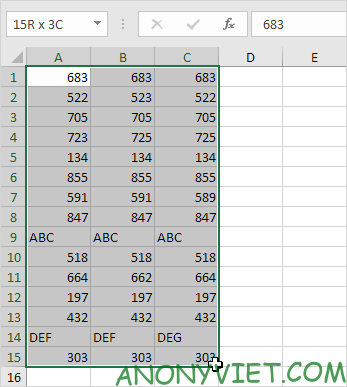
Do mình bắt đầu kéo từ ô A1 nên ô A1 sẽ là ô so sánh, nhấn ENTER và TAB để đổi ô so sánh.
2. Trên tab Home, trong nhóm Editing, hãy bấm Find & Select.
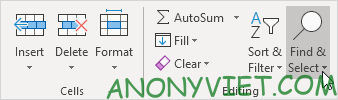
3. Nhấp vào Go To Special.

4. Chọn Row differences và nhấp vào OK.
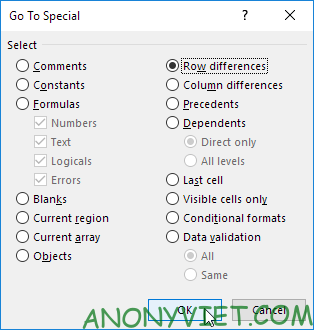
Đối với hàng 2, Excel chọn ô B2 vì 523 khác với 522 (ô so sánh). Đối với hàng 4, Excel chọn ô B4 và ô C4 vì 725 khác với ô A4 (723),…

5. Trên tab Home, trong nhóm Font, hãy đổi màu nền của các ô đã chọn.
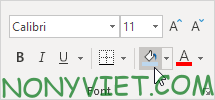
Kết quả:
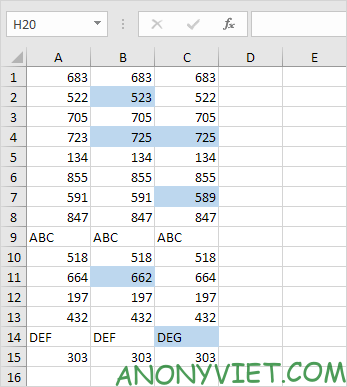
Ngoài ra, bạn cũng có thể xem nhiều bài excel khác tại đây.
Câu hỏi thường gặp
Tôi có thể đánh dấu những ô nào khác nhau giữa các cột trong một hàng Excel không?
Có, bạn có thể sử dụng chức năng “Go To Special” và chọn “Row differences” để Excel tự động chọn các ô có giá trị khác nhau so với ô đầu tiên của hàng đó.
Ô so sánh trong phương pháp này là ô nào?
Ô so sánh là ô đầu tiên của vùng dữ liệu bạn chọn. Ví dụ, nếu bạn chọn vùng A1:C15, thì ô A1 sẽ là ô so sánh.
Tôi có thể thay đổi màu sắc của các ô đã được đánh dấu không?
Chắc chắn rồi! Sau khi chọn các ô khác nhau bằng “Go To Special”, bạn có thể dễ dàng thay đổi màu nền hoặc màu chữ của chúng trên tab “Home” trong nhóm “Font”.

















